Ọna abuja iṣẹ ṣiṣe ti a ṣeto sinu Windows 10!
Eto ẹrọ le ma jẹ olokiki Windows 10 O jẹ asefara, ṣugbọn o gba laaye fun iwọn nla ti isọdi. Pẹlu sọfitiwia irọrun ati imọ ti o rọrun, o le ṣe akanṣe Windows 10 titi de ipele kan. mekn0 ti pin tẹlẹ diẹ ninu awọn nkan lori isọdi Windows 10, ati loni a yoo kọ ẹkọ bii o ṣe le ṣe akojọpọ awọn ọna abuja iṣẹ-ṣiṣe.
Kii ṣe kikojọpọ awọn ọna abuja iṣẹ-ṣiṣe nikan ni itura, o tun ṣe iranlọwọ fun ọ lati ṣafipamọ aaye lori pẹpẹ iṣẹ-ṣiṣe rẹ. O le ni rọọrun ṣẹda ẹgbẹ kan ninu pẹpẹ iṣẹ ṣiṣe ti a npè ni “Ẹrọ aṣawakiri” lati tọju gbogbo awọn ọna abuja ẹrọ aṣawakiri wẹẹbu rẹ, bakanna o le ṣẹda awọn ẹgbẹ ọna abuja fun awọn irinṣẹ ohun elo, awọn irinṣẹ iṣelọpọ, ati bẹbẹ lọ. Nitorinaa, jẹ ki a ṣayẹwo itọsọna alaye lori ṣiṣe akojọpọ awọn ọna abuja iṣẹ ṣiṣe ni Windows 10.
Awọn igbesẹ si ẹgbẹ awọn ọna abuja iṣẹ ṣiṣe ni Windows 10 PC
si awọn ọna abuja ẹgbẹ Pẹpẹ iṣẹ -ṣiṣeO le lo ọpa ti a mọ si Awọn ẹgbẹ Iṣẹ-ṣiṣe. O jẹ ohun elo ọfẹ ati iwuwo fẹẹrẹ wa lori Github. Eyi ni itọsọna iyara kan si lilo ọpa:
Igbese 1. Ni akọkọ, lọ si Ọna asopọ Github ati ṣe igbasilẹ awọn ohun elo iṣẹ ṣiṣe.
Igbese 2. Ni kete ti o ti gba lati ayelujara, Jade faili ZIP naa Lati wọle si awọn executable faili.
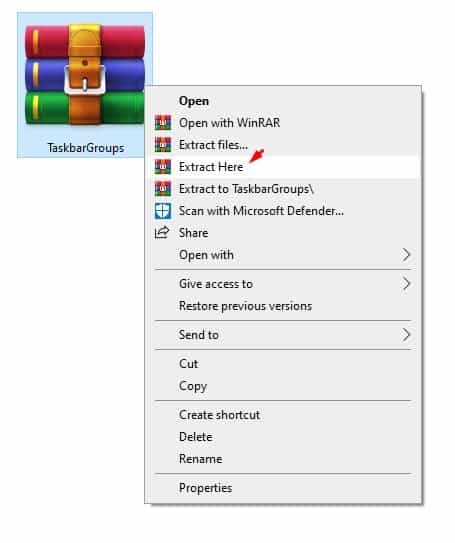
Igbese 3. Bayi tẹ lẹẹmeji lori faili kan Awọn ẹgbẹ iṣẹ-ṣiṣe.exe .
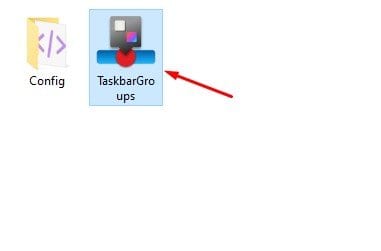
Igbese 4. Bayi o yoo ri ohun ni wiwo bi isalẹ. Nibi o nilo lati tẹ bọtini naa Fi ẹgbẹ iṣẹ-ṣiṣe kun .
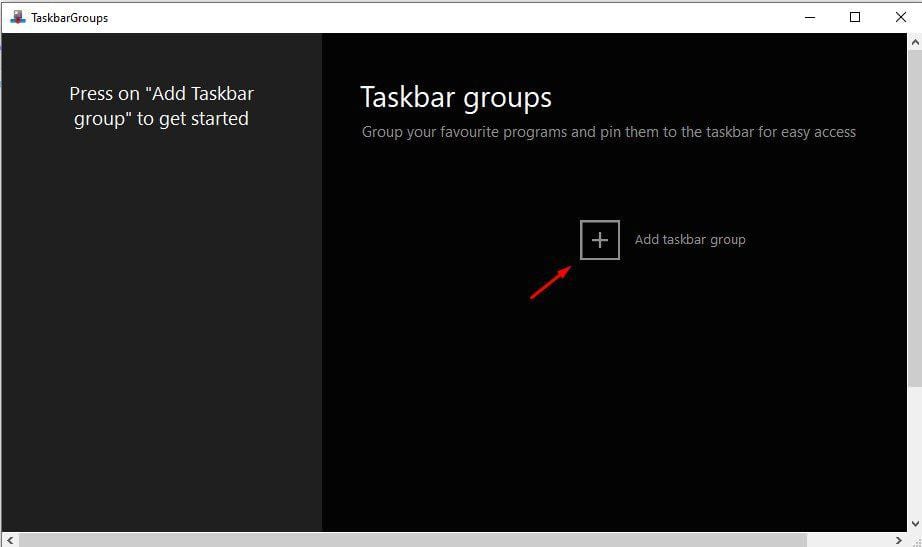
Ni ipele karunLori iboju atẹle, tẹ orukọ ẹgbẹ tuntun.
Ni ipele kẹfaTẹ lori “Fi Aami Ẹgbẹ kun” ati ṣeto aami kan fun ẹgbẹ tuntun. Aami yi yoo han ninu Pẹpẹ iṣẹ-ṣiṣe.
Ni ipele keje, tẹ Fikun Ọna abuja Tuntun ki o yan awọn ohun elo ti o fẹ ṣafikun si ẹgbẹ tuntun.
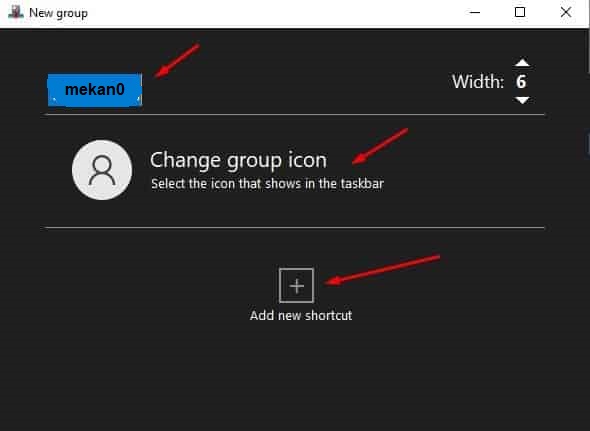
Igbese 8. Nigbati o ba ṣe, tẹ lori "fipamọ" .
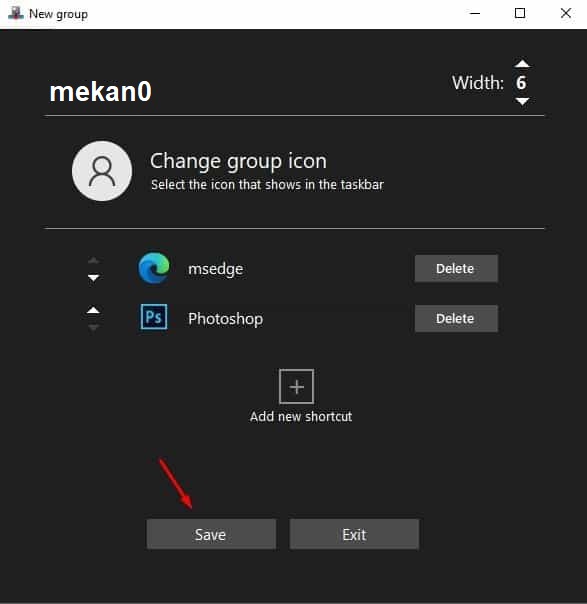
Igbesẹ kẹsan, Wọle si ẹgbẹ tuntun ti o ṣẹda ninu folda Awọn ọna abuja folda fifi sori ohun elo naa.
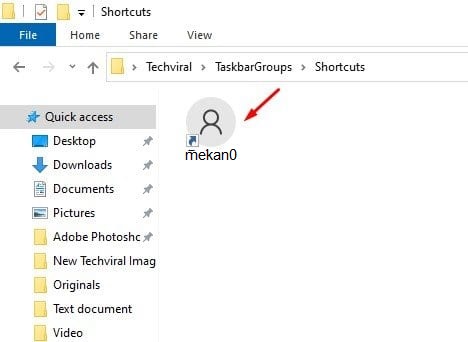
igbese kẹwa, Tẹ-ọtun lori ọna abuja ko si yan Pin si ọpa iṣẹ-ṣiṣe.
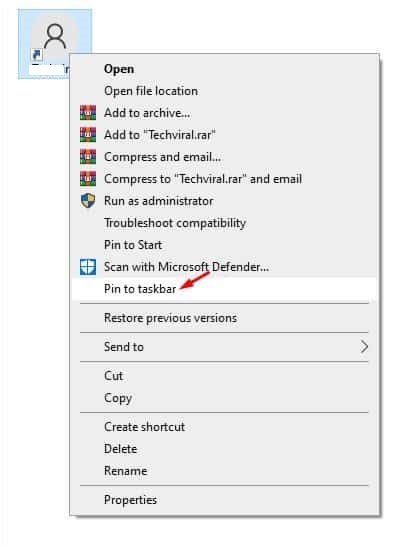
Igbese 11. Awọn ẹgbẹ ọna abuja iṣẹ ṣiṣe yoo wa ni ṣopọ mọ pẹpẹ iṣẹ-ṣiṣe.
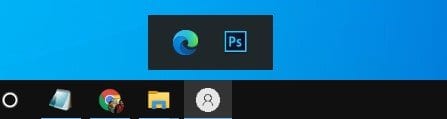
Eleyi jẹ! Mo ti pari. Eyi ni bii o ṣe le lo awọn ọna abuja iṣẹ ṣiṣe lati ṣeto pẹpẹ iṣẹ-ṣiṣe lori Windows 10.
Pẹpẹ iṣẹ-ṣiṣe ni Windows 10 jẹ ọkan ninu awọn irinṣẹ pataki ti awọn olumulo lo lojoojumọ, bi o ṣe fun wọn ni iraye yara si awọn eto ati awọn ohun elo ayanfẹ wọn. Nipa sisọ awọn ọna abuja ati fifi awọn aami kun, awọn olumulo le mu iriri wọn pọ si lori eto ati jẹ ki o munadoko diẹ sii lati lo.
Lero ọfẹ lati lo awọn itọnisọna ati awọn imọran ninu nkan yii lati ṣe akanṣe pẹpẹ iṣẹ-ṣiṣe ki o ṣafikun awọn ọna abuja ati awọn aami lati baamu awọn iwulo rẹ. Maṣe gbagbe lati tọju aaye to laarin awọn ọna abuja ki o yan awọn ipo ti o yẹ lati rii daju pe awọn aami naa han gbangba ati irọrun wiwọle. Jọwọ pin pẹlu awọn ọrẹ rẹ paapaa. Ti o ba ni awọn iyemeji ti o ni ibatan si eyi, lẹhinna jẹ ki a mọ ninu apoti asọye ni isalẹ.
Awọn ibeere ti o wọpọ:
Bẹẹni, o le yi awọ ti iṣẹ-ṣiṣe pada ni Windows 10. O le ṣe eyi nipa lilọ si awọn eto eto ati yiyan aṣayan "Awọn awọ", lẹhinna mu aṣayan "Yan awọ indentation", ati yiyan awọ ti o fẹ. O tun le mu aṣayan aṣayan "Ṣe awọn awọ lori asọtẹlẹ diẹ sii iyatọ" lati jẹ ki awọn awọ han diẹ sii. O tun le lo sọfitiwia iyipada awọ iṣẹ ṣiṣe ori ayelujara lati ṣaṣeyọri isọdi awọ diẹ sii.
Bẹẹni, o le yi awọ ti iṣẹ-ṣiṣe pada ni ipo alẹ ni Windows 10. O le ṣe eyi nipa titẹ awọn eto eto ati yiyan aṣayan "Awọn awọ", lẹhinna mu aṣayan "Ipo Dudu" ṣiṣẹ, ati yiyan awọ ti o fẹ. . Lẹhin iyẹn, awọ tuntun yoo lo si pẹpẹ iṣẹ ni ipo alẹ.
O yẹ ki o ṣe akiyesi pe iyipada awọ ti ile-iṣẹ iṣẹ ni ipo alẹ jẹ iyatọ diẹ si iyipada ni ipo ọjọ, nitori awọ le ni ipa nipasẹ awọn eto atẹle rẹ ati ina ibaramu. Nitorinaa, o le ni lati ṣatunṣe awọn eto iboju rẹ lati ṣaṣeyọri iriri iyipada awọ iṣẹ ti o dara julọ ni ipo alẹ.
Bẹẹni, o le yi ipo ọna abuja pada lori ile-iṣẹ iṣẹ ni Windows 10. O le ṣe eyi nipa titẹ-ọtun lori ọna abuja ti o fẹ gbe, yan "Gbe," ati yan ipo titun kan lori iṣẹ-ṣiṣe. O tun le yi iwọn ọna abuja pada nipa titẹ-ọtun lori ọna abuja, yiyan Iwọn Aami, ati yiyan iwọn ti o fẹ.
Ṣọra pe o le ni lati yi ipo awọn ọna abuja pada lori pẹpẹ iṣẹ-ṣiṣe pẹlu iṣọra, nitori eyi le fa ki awọn aami di alaimọ tabi farapamọ patapata. Nitorinaa, o gbọdọ rii daju pe o gbe awọn aami si awọn ipo ti o yẹ ati ṣetọju aaye to to laarin wọn lati ṣaṣeyọri iriri ti o dara julọ fun awọn olumulo eto.
Bẹẹni, o le ṣe akanṣe awọn ọna abuja lori ile-iṣẹ iṣẹ ni Windows 10. O le ṣe eyi nipa titẹ-ọtun lori ọna abuja ti o fẹ ṣe akanṣe, yiyan Pin si iṣẹ-ṣiṣe, titẹ-ọtun lẹẹkansi lori ọna abuja, ati yiyan“ Fi eto yii sori ẹrọ si iṣẹ-ṣiṣe. .” Lẹhin iyẹn, o le fa ati ju ọna abuja silẹ si ibikibi ti o fẹ lori pẹpẹ iṣẹ-ṣiṣe.
O tun le ṣe akanṣe awọn ọna abuja nipa titẹ-ọtun lori ọna abuja ati yiyan Awọn ohun-ini, lẹhinna ṣeto ọna fun eto naa, yi aami ti o han lori pẹpẹ iṣẹ-ṣiṣe, ati ṣeto awọn aṣayan miiran ti o fẹ.
O yẹ ki o mọ pe o le nira lati ṣe akanṣe diẹ ninu awọn ọna abuja lori pẹpẹ iṣẹ-ṣiṣe, nitori diẹ ninu awọn eto ati awọn ohun elo le ni awọn ihamọ lori isọdi. Sibẹsibẹ, pupọ julọ awọn eto ati awọn ohun elo gba awọn ọna abuja laaye lati jẹ adani gaan lati pade awọn iwulo awọn olumulo oriṣiriṣi.








